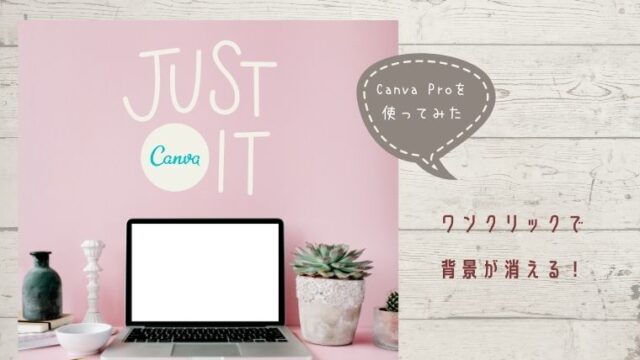こんにちは。
アラフィフ主婦のとらこです。
ブログのアイキャッチや、Instagram、Pinterestに投稿する画像を作るときにグラフィックデザインツールCanvaを使っています。
これまでCanva無料版を使ってきましたが、有料版のCanva Proを30日間無料でお試ししました。
この記事で紹介するのはブログとSNS(Instagram・Pinterest)運営をしている筆者が実際にCanva Proの各機能を試してみた感想です。
有料版のCanva Proをお試しで使ってみて、このまま使い続けるか、無料版に戻るか。
Canva Proを使った方が良いのはどんな人か考えてみたよ。
Canva Proを使った方が良いのはどんな人?
こんな人は無料版でも充分!
Canvaでデザインするのはブログのアイキャッチだけ。
Canva以外からフリー素材をダウンロードする手間は惜しくない。
フリー素材より自分で撮影した写真や、自分で描いたイラストを使いたい。
メインで使うのは他のデザインツール。
とにかくお金をかけずにブログを運営したい。
こんな人は有料版のCanva Proがおすすめ!
Canvaを使ってデザインするのはブログのアイキャッチだけではない。
InstagramやPinterestなど他のSNSに投稿する画像にも利用したい。
できれば他のサイトからフリー素材をダウンロードする手間を省きたい。
ブランドカラーを登録してデザインに統一感を出したい。
Canva Proを使ってみた感想
私が無料版で使っていた時に気になっていたCanva Proの機能は主に3点でした。

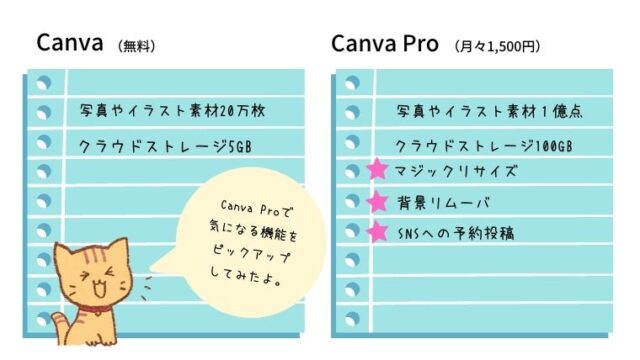
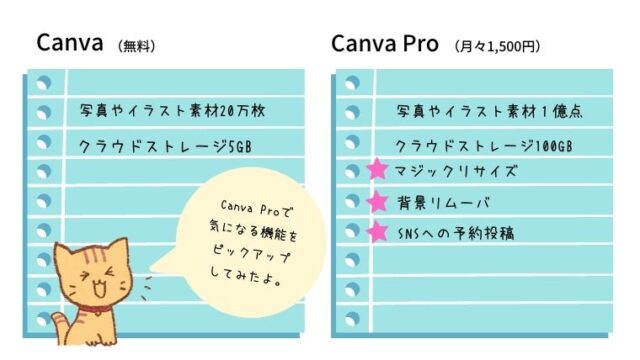
上の表で星印を付けたマジックリサイズと背景リムーバ、SNS予約投稿機能が私の気になっていた機能です。
主にこの3点を試す目的で無料お試しの申込をしたのですが、それらより使っていて満足感を得たのは写真素材やテンプレートの豊富さでした。
そこで気になっていた3つのポイントと、写真素材の豊富さについて私目線で勝手に採点してみました。(下図)

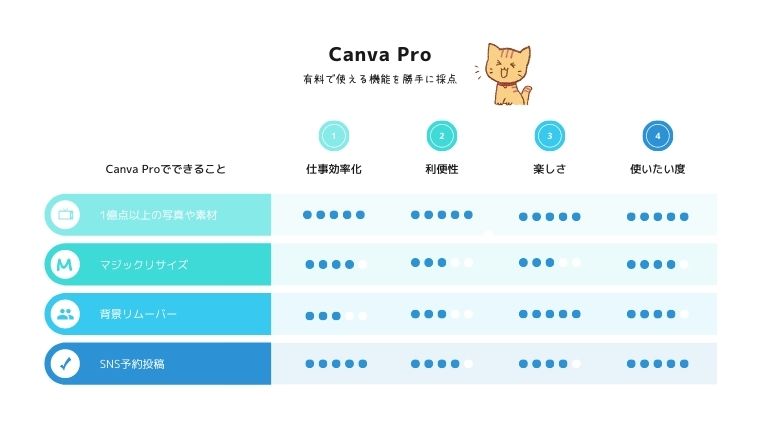
どの機能も無ければ無いで済んでいたのですが、一度使ってしまうと使い続けたい。
1つ1つ単独だったらこれは無くても…と思うものも有るんだけど、全部そろって使えるとなると使いたいと思うのです。
それでは、1つ1つの機能を詳しく見ていきましょう。
圧倒的に使いたい!写真素材の豊富さ
1億点以上から選べるから他のサイトへ行かなくてOK
無料版を使っていた時は、使いたい画像があっても無料じゃない物が多くて悲しくなることがしばしば。
それに沢山の写真や素材の中から無料のものを探すのに時間がかかっていました。
こんなイメージの写真が欲しいというものはほとんどが有料で、わざわざ他のフリー素材サイトでCanvaで見つけた写真のイメージに近いものを探したこともありました。
Canva Proで使える写真は素敵なものが多くて、他のサイトから画像をダウンロードしなくてもCanva内だけで写真もイラスト素材も間に合います。
有料版になると使えるテンプレートもグッと数が増え、文字や写真を変えるだけでアイキャッチがササっと作れます。

Canva Proのクラウドストレージは100GB
無料版でもクラウドストレージは5GB使えます。
1GBに保存できるのは写真で、100~500枚くらい(サイズ・ファイル形式などによって様々なため、幅のある値です。)
5GBだったら単純に5倍して500~2500枚なので、これだけでも充分な気がします。
Canva Proのクラウドストレージは無料版の20倍ですから、何の心配も要らないレベルですね。
マジックリサイズで作業がぐんと楽になる。
ブログのアイキャッチから他のSNSに投稿する画像が作れるので効率的
一番興味があったマジックリサイズ。
作ったデザインのサイズをパッと変えられる機能です。
私はPinterestに投稿するピンをブログに連携しているので、同じイメージにするために アイキャッチと同じ素材を使ってデザインすることがあります。
デザインしたアイキャッチのサイズを変えるだけでPinterestのピンが作れたら効率的だろうな。
そう思ってマジックリサイズを試してみました。
実際は、サイズは簡単に変えられるけど、そのままのデザインでは使えないことが判明。
でも、1からデザインし直すよりはうんと楽!
少し手直しをするだけで横長サイズのアイキャッチから縦長のPinterestピンが作れちゃいます。

ワンクリックで画像背景を透明にできる背景リムーバ―
使いようによってはデザインの幅が広がる。
ワンクリックで背景が消える背景リムーバが使えると、デザインの幅も広がりとっても楽しいです。
例えば、ブログやSNSで使っている自分のアイコンの背景を透明にしておけば、記事の途中にはさむ画像に登場させたりもできます。
人物や動物を切り抜いて別の背景と合わせることで、架空の想定の場面を作り上げることもできます。
簡単に言えば合成写真ができちゃうってことですね。
無くても困らないかもしれないけど、あったら使いたくなる機能です。

SNS投稿の予約ができる
SNSは投稿予約管理が楽になる。
SNS投稿を好きな日時で予約できる機能は、たしかにあると便利!
私は主にPinterestのピンを投稿するのにに予約機能を使ってみました。
Pinterestの運営法を調べていると、ピンはまとめて投稿するより毎日投稿し続ける方が良いようです。
でも、無料版を使っていた今までのように、いくつかピンを作っておいて1日1ピンづつ公開していくこともできる。手間だけど。
この機能のためだけにCanva(無料版)を有料のCanva Proに移行したいとは思わないけど、使えるとやっぱり便利!
特にマジックリサイズと合わせて使うと、今までピン作りに使っていた時間がうんと短縮できます。
積極的に使いたいと思う機能です。

Canva Proでできる事はまだある。
もう一度Canva(無料版)とCanva Pro(有料)の比較を見てみます。

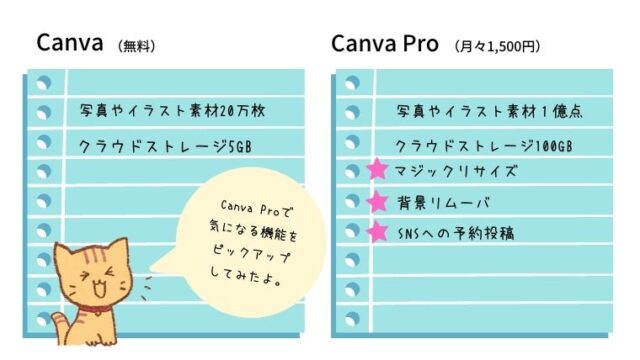
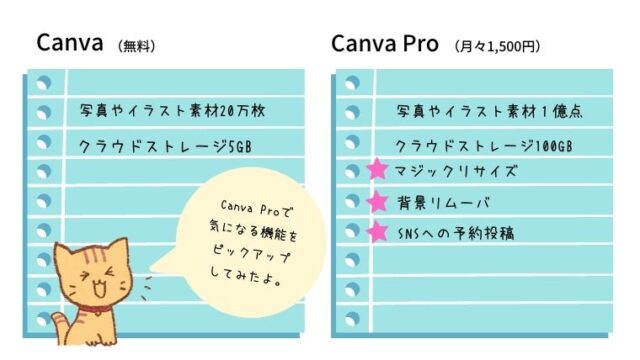
実のところ、この上の比較表の項目は 私が個人的に気になる機能だけをピックアップしたもの。
他にもCanva Proでできることはあります。
ブランドキット
Canva Proはブランドキットにブランドロゴ・ブランドカラー・ブランドフォントを登録できます。
何かをデザインする時に、色の組み合わせ(=配色)は重要。
例えば、パステルカラーの組み合わせはやさしいイメージを見る人に与えます。
反対に、赤や黄・青など原色同士の組み合わせは元気・パワーや、色によっては激しいイメージです。


自分のサイトのコンセプトに合わせて使う色を決めておくと、デザインに統一性がでて見やすくなります。
ブランドキットによく使う配色を登録しておくと、使う色を探す時間の短縮にも。
ロゴとよく使うフォントの登録も作業の効率化に役立つこと間違いなしです。
チームでファイルを共有できる
Canva Proは月額1,500円で5人まで一緒に使えます。
チームが使うテンプレートとしてデザインを保存することもできます。
チームで作業する人にとっては有難い機能。
使いこなしたらとても良い仕事ができそうです。
個人でブログを書いている私には使いこなす機会が無いのが残念です。
Canva Proのお値段は?
Canva Pro(有料版)の使用料は月々1,500円ですが、年払いにすると12,000円になります。
年払いなら1ヶ月1,000円です。
ブログのアイキャッチを作るだけなら無料版でも充分だったね。
今はピンタレストがおもしろくて、ピンタレストにも力を入れたいんだ。
そうなると、Canva Proはとっても魅力的。
年払いにして1,000円/月なら使いたいな!
30日間無料お試しでCanva Proを使ってみて、私はすっかりCanva Proの魅力にはまってしまったようです。
アイキャッチだけではなく、このブログの記事中に使っているイラスト画像や表も全部Canva Proで作ってます。
有料無料を気にしないで、いいなと思った素材を躊躇なく使えるので、楽しくてしょうがない。
私と同じようにCanva Proが気になっている人は、ぜひCanva Pro30日間無料で使ってみて下さい。
きっと手放せなくなります。
ブログのアイキャッチを作るだけなら無料版のCanvaでも充分使える。
SNS(特にピンタレスト)も合わせて運営していくのならCanva Proは幅広く活用できるので使う価値がある!